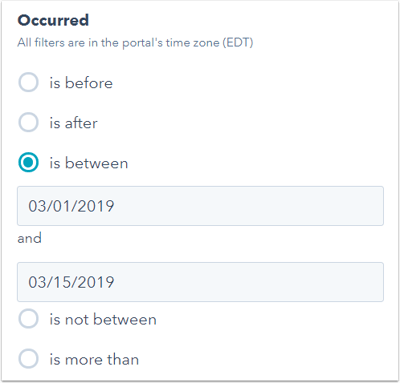- Knowledge base
- Marketing
- Annunci
- Creare un elenco in base alle interazioni con gli annunci
Creare un elenco in base alle interazioni con gli annunci
Ultimo aggiornamento: 8 aprile 2025
Dopo aver collegato i vostri account Facebook Ads, Google Ads e LinkedIn Ads a HubSpot, potete segmentare i contatti in liste in base alle loro interazioni con gli annunci in ciascuna rete. Le interazioni con gli annunci includono quando gli utenti fanno clic sui vostri annunci o inviano un modulo dopo essersi impegnati con il vostro annuncio.
Ogni filtro di interazione pubblicitaria rappresenta un'interazione pubblicitaria tracciabile, come ad esempio l'identificazione dei contatti che hanno fatto clic sul vostro sito web da una specifica campagna di Google Ads.
Nota bene:
- Per utilizzare i filtri di interazione degli annunci, gli account pubblicitari pertinenti devono essere collegati a HubSpot, il tracciamento automatico degli annunci deve essere abilitato e l'URL di destinazione della campagna pubblicitaria deve avere il codice di tracciamento di HubSpot.
- I filtri di interazione degli annunci riflettono le informazioni delle attività degli annunci sulle timeline dei contatti. Queste informazioni non si riflettono nelle proprietà dei contatti.
Filtri di interazione degli annunci
| ID annuncio Facebook Nome annuncio Facebook ID gruppo inserzioni Facebook Nome del gruppo pubblicitario di Facebook ID campagna Facebook Nome campagna Facebook Tipo di inserzione Facebook Si è verificato |
ID annuncio Google Ads Nome annuncio Google Ads ID gruppo annunci Google Ads Nome del gruppo di annunci Google Ads ID campagna Google Ads Nome campagna Google Ads Tipo di annuncio Google Ads Avvenuta ID parola chiave Google Ads Nome parola chiave Google Ads |
ID annuncio LinkedIn Nome annuncio LinkedIn ID campagna LinkedIn Nome campagna LinkedIn ID gruppo campagna LinkedIn Nome gruppo campagna LinkedIn Tipo di annuncio LinkedIn Si è verificato |
Utilizzare i filtri di interazione con gli annunci per creare gli elenchi
- Nel tuo account HubSpot, passa a CRM > Segmenti.
- In alto a destra, fare clic su Crea elenco.
- Nel pannello di sinistra, selezionare Contatti per creare un elenco di contatti o Aziende per creare un elenco di aziende.
- Nel pannello di destra, inserire un nome per l'elenco, quindi selezionare Elenco attivo o Elenco statico.
- In alto a destra, fare clic su Avanti.
- Nella sezione Tipo di filtro, selezionare Interazioni annunci.
- Fare clic sul nome del filtro Interazione annunci, quindi affinare il filtro di conseguenza.
Filtrare in base all'ID della risorsa annuncio
Se si conosce l'ID della risorsa pubblicitaria (ad esempio, l'ID dell'annuncio, del set di annunci, del gruppo di annunci, della campagna pubblicitaria o del gruppo di campagne pubblicitarie) che si desidera filtrare, fare clic sul menu a discesa sotto il pulsante di opzione È qualsiasi di, quindi inserire l'ID della risorsa pubblicitaria. Ogni filtro ID supporta anche la ricerca in base al nome dell'asset, ma se più asset hanno lo stesso nome, verranno mostrati tutti.

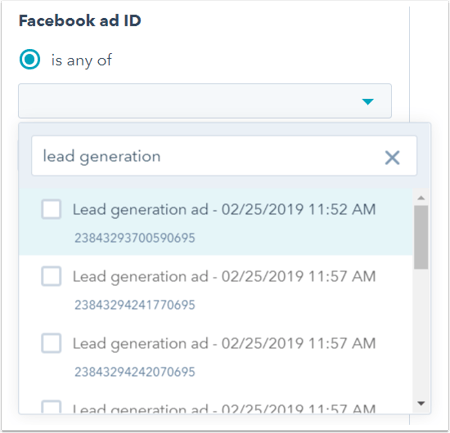
Filtrare in base al nome dell'asset pubblicitario
I filtri per il nome dell'interazione degli annunci consentono corrispondenze parziali (ad esempio, contiene, inizia con e termina con). Le ricerche per nome di entità sono sensibili alle maiuscole e alle minuscole.

Filtrare in base alla data in cui si è verificata un'interazione pubblicitaria
Il filtro Interazione pubblicitaria avvenuta consente di specificare un periodo di tempo per l'interazione pubblicitaria.